วิธีเลิกทำการเปลี่ยนแปลงใน WordPress ด้วยการแก้ไขโพสต์
เผยแพร่แล้ว: 2021-08-30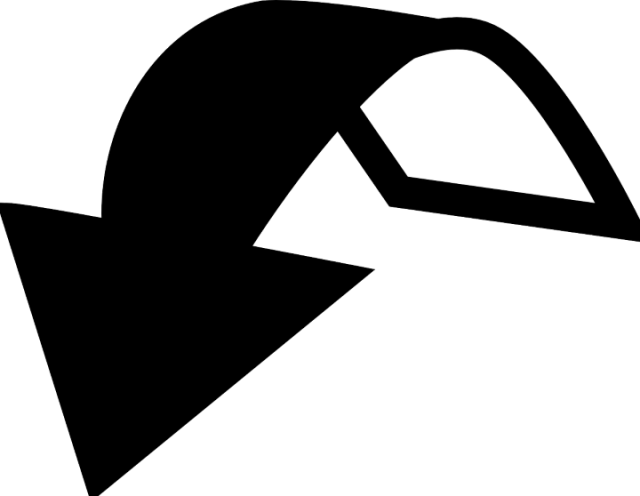
วิธีเลิกทำการเปลี่ยนแปลงใน WordPress ด้วย Post Revisions
WordPress มาพร้อมกับคุณสมบัติเพิ่มเติมในตัว ซึ่งคุณสามารถยกเลิกการเปลี่ยนแปลงที่คุณทำในโพสต์ของคุณได้ โพสต์เวอร์ชันก่อนหน้าของคุณจะได้รับการอัปเดตเกี่ยวกับการใช้คุณลักษณะนี้ คุณลักษณะนี้เรียกว่า REVISIONS หรือ POST REVISIONS
พวกเราส่วนใหญ่ไม่ใช่ผู้เชี่ยวชาญในการเขียน บางครั้งเมื่อเราพิมพ์บางอย่างผิดพลาดและโพสต์ออนไลน์ เราก็มีโอกาสแก้ไขได้โดยเพียงแค่แก้ไข สิ่งนี้จะไม่เกิดขึ้นเมื่อเราลบสิ่งที่ดีที่เราเขียน แต่ถูกลบโดยไม่ได้ตั้งใจเนื่องจากเวลาไม่สามารถย้อนกลับได้
อย่างไรก็ตาม การสำรองข้อมูลสามารถสร้างได้ ต้องขอบคุณเทคโนโลยี WordPress จะบันทึกงานเขียนก่อนหน้าของคุณไว้ในโพสต์ และฟีเจอร์การแก้ไขบทความในตัวสามารถช่วยคุณนำจดหมายที่หายไปกลับมาได้
WordPress กลับมาเป็นชุดของระบบที่ทรงพลังและรวมเอาระบบจัดเก็บข้อมูลสำหรับประวัติทั้งหมดของการเขียนแบบร่างและแก้ไขในบทความและหน้าทั้งหมดของคุณ สำหรับแต่ละฉบับร่างที่คุณเขียน WordPress จะบันทึกไฟล์แก้ไขชั่วคราวโดยอัตโนมัติ
คุณลักษณะนี้เรียกว่าบันทึกอัตโนมัติและสนับสนุนผู้ใช้ที่ต้องการเลิกทำการเปลี่ยนแปลงใน WordPress ด้วยการแก้ไขโพสต์อย่างมาก
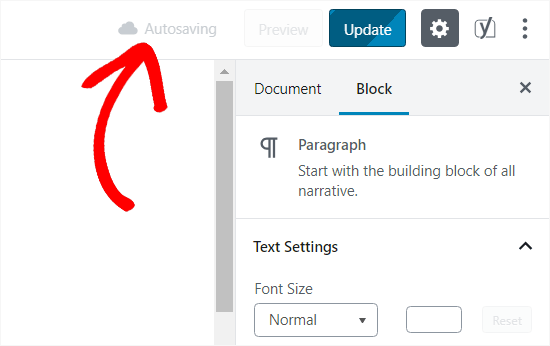
WordPress จัดเก็บข้อมูลในการบันทึกอัตโนมัติทุก ๆ 60 วินาที และแทนที่ข้อความที่จะเผยแพร่โดยอัตโนมัติด้วยเวอร์ชันบันทึกอัตโนมัติใหม่แทนที่จะเป็นแบบร่างที่เก่ากว่า ซึ่งทำให้ง่ายต่อการเลิกทำการเปลี่ยนแปลงใน WordPress ด้วยการแก้ไขโพสต์
ในกรณีที่เบราว์เซอร์ของคุณขัดข้องหรือคอมพิวเตอร์ของคุณหยุดทำงานขณะเขียนบน WordPress ฟีเจอร์บันทึกอัตโนมัติของการแก้ไขช่วยให้คุณไม่ต้องยุ่งยากกับการแก้ไขซ้ำแล้วซ้ำอีก
เมื่อคุณคลิกที่ปุ่มบันทึก อัปเดต หรือเผยแพร่ ฉบับร่างทั้งหมดของคุณรวมถึงฉบับล่าสุดจะถูกบันทึกไว้ในฐานข้อมูล WordPress ของการแก้ไขของคุณ คุณสามารถค้นหา เรียกดู หรือเปลี่ยนกลับจากหน้าจอแก้ไขโพสต์ในกระบวนการเพื่อเลิกทำการเปลี่ยนแปลงใน WordPress ด้วยการแก้ไขโพสต์
เหตุใดคุณจึงควรใช้การแก้ไขโพสต์
งานเขียนที่ยอดเยี่ยมต้องอาศัยการแก้ไขและการแก้ไขมากมาย การแก้ไขโพสต์ช่วยให้คุณวิเคราะห์และแก้ไขงานเขียนของคุณได้ดียิ่งขึ้นบน WordPress โดยไม่ต้องกลัวว่าเนื้อหาจะสูญหายเนื่องจากการแก้ไขใดๆ คุณสามารถดูวิวัฒนาการของโพสต์ได้จากมุมมองที่แยกจากกัน คุณสามารถสลับไปมาระหว่างฉบับร่างต่างๆ เพื่อทำการเปลี่ยนแปลงแก้ไขจนกว่าโพสต์หรือบล็อกของคุณจะสมบูรณ์แบบสำหรับการเผยแพร่บน WordPress
การแก้ไขสามารถช่วยให้คุณแก้ไขและสร้างโพสต์และบล็อกของคุณได้ดีขึ้น ซึ่งสามารถส่งผลต่อการจัดอันดับ SEO ของเว็บไซต์ของคุณในเครื่องมือค้นหาต่างๆ ได้ เนื่องจากเราทุกคนทราบดีว่าเนื้อหาขับเคลื่อน SEO
สำหรับผู้เขียนหลายคนที่แก้ไขโพสต์เดียวกันบน WordPress คุณลักษณะนี้เป็นประโยชน์เนื่องจากแต่ละคนสามารถแก้ไขร่างจดหมายแยกกันและจัดการความยุ่งยากของผู้เขียนหลายคน คุณยังดูได้ว่าใครเป็นผู้เปลี่ยนแปลงโพสต์เมื่อได้รับแจ้งชื่อ
กระบวนการเลิกทำการเปลี่ยนแปลงใน WordPress ด้วยการแก้ไขโพสต์ จึงเป็นประโยชน์อย่างมากสำหรับผู้ใช้ WordPress เกือบทุกคน ตอนนี้เรามาดูวิธีการเลิกทำการเปลี่ยนแปลงใน WordPress ด้วยการแก้ไขโพสต์
วิธีใช้การแก้ไขโพสต์บน WordPress
การใช้งานคุณสมบัติการแก้ไขบน WordPress นั้นง่ายมาก หากต้องการเลิกทำการเปลี่ยนแปลงใน WordPress ด้วยการแก้ไขโพสต์ ให้ทำตามขั้นตอนต่อไปนี้

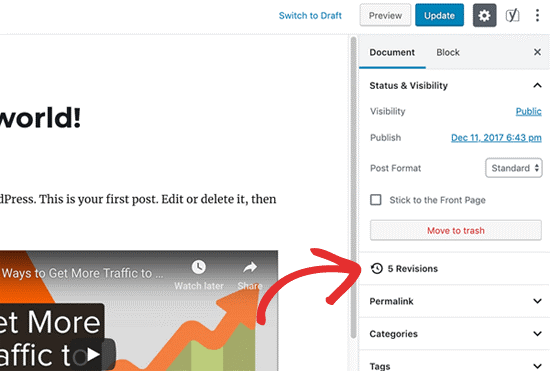
• ภายใต้ 'เอกสาร' บนหน้าจอแก้ไขบทความหรือหน้า WordPress จะแสดงจำนวนครั้งที่แก้ไขในหน้านั้น
• คุณจะพบ 'การแก้ไข' ที่ด้านขวามือของหน้าจอแก้ไขบทความ คลิกที่นั้นเพื่อไปที่หน้าจอแก้ไขโพสต์
• หน้าจอแก้ไขโพสต์จะแสดงการแก้ไขปัจจุบันของโพสต์หรือหน้า จะมีแถบเลื่อนด้านบน เลื่อนเคอร์เซอร์ของคุณไปที่ด้านบนของแถบเลื่อน มันจะแสดงให้คุณเห็นชุดการแก้ไขก่อนหน้าของโพสต์
• การเปลี่ยนแปลงที่ทำในการแก้ไขแต่ละครั้งจะแสดงที่นั่น การเปลี่ยนแปลงจะถูกเน้นด้วยสีชมพูและสีเขียว ชื่อของผู้ใช้ที่ทำการเปลี่ยนแปลงเหล่านั้นจะปรากฏที่ด้านบนของหน้าพร้อมกับข้อมูลอื่นๆ เช่น เวลาที่แก้ไข
• WordPress จะแสดงด้วยว่าการแก้ไขเป็นฉบับร่างที่สร้างขึ้นเองหรือถูกบันทึกผ่านการบันทึกอัตโนมัติ
• ใช้ปุ่ม 'ถัดไป' และ 'ก่อนหน้า' เพื่อไปยังส่วนต่างๆ ของการแก้ไข
• หากคุณต้องการเปรียบเทียบฉบับร่างที่แตกต่างกันสองฉบับของโพสต์เดียวกัน ให้คลิกที่ช่องด้านบนที่มีข้อความว่า 'เปรียบเทียบการแก้ไขสองฉบับ' การดำเนินการนี้จะแบ่งปุ่มแถบเลื่อนออกเป็นสองปุ่ม และคุณสามารถคลิกที่ปุ่มแต่ละปุ่มเพื่อเลื่อนไปมาเพื่อตรวจสอบการแก้ไขแต่ละรายการและเปรียบเทียบความแตกต่างระหว่างกัน
• หากคุณต้องการกู้คืนการแก้ไข คุณสามารถคลิกที่ 'กู้คืนการแก้ไขนี้' หรือ 'กู้คืนปุ่มบันทึกอัตโนมัตินี้' ในการทำเช่นนั้น WordPress จะกู้คืนเวอร์ชันของการแก้ไขนั้นเป็นบทความหรือหน้าปัจจุบันของคุณ การดำเนินการนี้จะไม่ลบเวอร์ชันใดๆ ของคุณบน WordPress และการแก้ไขทั้งหมดจะถูกบันทึกไว้ในฐานข้อมูล WordPress
การใช้ตัวแก้ไข WordPress แบบเก่าสำหรับการแก้ไขบทความ
หากคุณยังไม่ได้อัปเกรด WordPress เป็น Gutenberg และยังคงใช้ตัวแก้ไข WordPress แบบเก่าอยู่ คุณจะพบการแก้ไขบทความใน Publish Meta Box ที่แผงด้านขวาของหน้าจอแก้ไขโพสต์
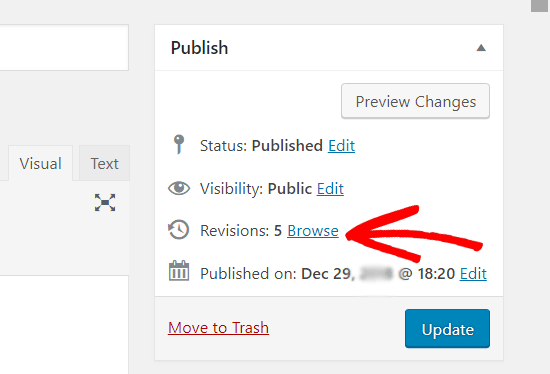
คลิกลิงก์ 'เรียกดู' ถัดจากจำนวนการแก้ไขเพื่อดูการแก้ไขโพสต์ในเว็บไซต์เก่า
นอกเหนือจากจุดนี้ ทุกอย่างยังเหมือนเดิมในตัวแก้ไขแก้ไขหน้า WordPress ทั้งเก่าและใหม่
การจำกัดหรือการลบการแก้ไขบทความใน WordPress
ฉบับร่างทั้งหมดในการแก้ไขโพสต์จะถูกบันทึกไว้ในเซิร์ฟเวอร์ WordPress ทำให้ผู้ใช้กังวลว่าจะทำให้เว็บไซต์ของตนช้าลงหรือไม่
นี่คือตำนาน WordPress ข้ามการแก้ไขบทความในขณะที่ทำการเรียกฐานข้อมูลที่ส่วนหน้า WordPress เข้าถึงการแก้ไขเฉพาะเมื่อคุณหรือบนหน้าจอแก้ไขโพสต์ หรือในขณะที่คุณกำลังดูการแก้ไข
WordPress ให้อำนาจคุณในการตัดสินใจและเลือกจำนวนการแก้ไขที่คุณต้องการเก็บไว้สำหรับบทความหรือบล็อก หากคุณต้องการจำกัดจำนวนการแก้ไข คุณเพียงแค่เพิ่มรหัสนี้ลงในเว็บไซต์ WordPress ของคุณ – ไฟล์ wp-config.php
กำหนด ( 'WP_POST_REVISIONS', 10 );
แทนที่หมายเลข 10 ด้วยจำนวนโพสต์ที่คุณต้องการจำกัดบทความของคุณ ลบการแก้ไขโพสต์เก่าถ้าจำเป็น
นี่คือวิธีที่คุณเลิกทำการเปลี่ยนแปลงในการแก้ไขโพสต์ WordPress ของคุณ ง่ายและง่ายต่อการติดตาม คุณลักษณะนี้จะช่วยให้คุณดำเนินการเว็บไซต์ WordPress ของคุณได้ดีขึ้นโดยไม่จำเป็นต้องได้รับความช่วยเหลือจากภายนอก
